Så här tar du bort profilbild från Google -konto (Gmail, YouTube, Google Meet)
Din profilbild på ditt Google -konto används i alla Googles tjänster inklusive Gmail, YouTube, Google Meet, Hangouts etc. Men om du inte känner dig bekväm med att visa den för andra människor har du fortfarande möjlighet att ta bort profilbilden från Google från ditt konto. Här kommer vi att berätta för dig ett enkelt sätt ta bort profilbilden från ditt Google -konto på dator, Android och iOS.
Ta bort profilbild från Google -konto
Många lägger till bilder i sin Google -profil när de skapar kontot. Men de kanske vill redigera eller ta bort det från sin profil senare. Om du vill radera din profilbild på Google men inte vet hur du gör det, följ metoderna nedan beroende på vilken enhet du har.
På datorn (webb)
Du kan följa stegen nedan för att enkelt radera din profilbild från Google via en webbläsare på din dator.
- Öppna din webbläsare och gå till accounts.google.com.
- Logga in med ditt konto om du inte redan har gjort det.
- Klicka på Informations personn i sidofältet till vänster.
- På nästa skärm, rulla ner och klicka på Gå till Om mig.
- Klicka här Profilbild.
- Klicka nu på Dra tillbaka knappen under ditt foto.
Din profilbild tas nu bort direkt från ditt Google -konto. Det visas inte längre i Gmail, YouTube, Hangouts, Google Meet eller andra Google -tjänster. Du kan lägga till eller redigera fotot senare genom att upprepa ovanstående steg.
Du kan också använda ovanstående steg genom valfri webbläsare på Android eller iPhone.
På Android
- ouvert inställningar på din Android-telefon.
- Gå till Google sektion.
- Klicka på Hantera ditt Google-konto.
- Gå nu till Informations personn tunga.
- Rulla ner och klicka Gå till Om mig.
- Knacka på din profilbild och välj Inget foto.
Om du inte hittar alternativet klickar du på "Hantera din profilbild" och tar bort den. Din profilbild på Google har nu raderats och kommer inte längre att synas för andra.
På iOS (iPhone / iPad)
- Öppna Gmail -appen på din iPhone eller iPad.
- Klicka på menyn längst upp till vänster och välj inställningar.
- Välj ditt Google -konto och klicka Hantera ditt Google-konto.
- Gå till Personal tunga.
- Press Gå till Om mig på botten av sidan.
- Klicka här på din profilbild.
- Klicka sedan på Hantera din profilbild och ta bort din profilbild på Google.
Om du har problem med den här metoden kan du radera ditt Google -foto genom att följa den första metoden via en webbläsare på din iPhone.
pack
Hoppas du nu vet hur du tar bort profilbild från ditt Google -konto. Du kan också använda stegen för att ändra fotot istället för att ta bort det - allt du behöver göra är att använda alternativet "Redigera". Hur som helst, om du fortfarande har andra tvivel eller frågor, vänligen kontakta oss genom kommentarerna nedan.
Läs också: Google kan ta bort ditt Google -konto efter 1 juni 2021: Så här stoppar du det.
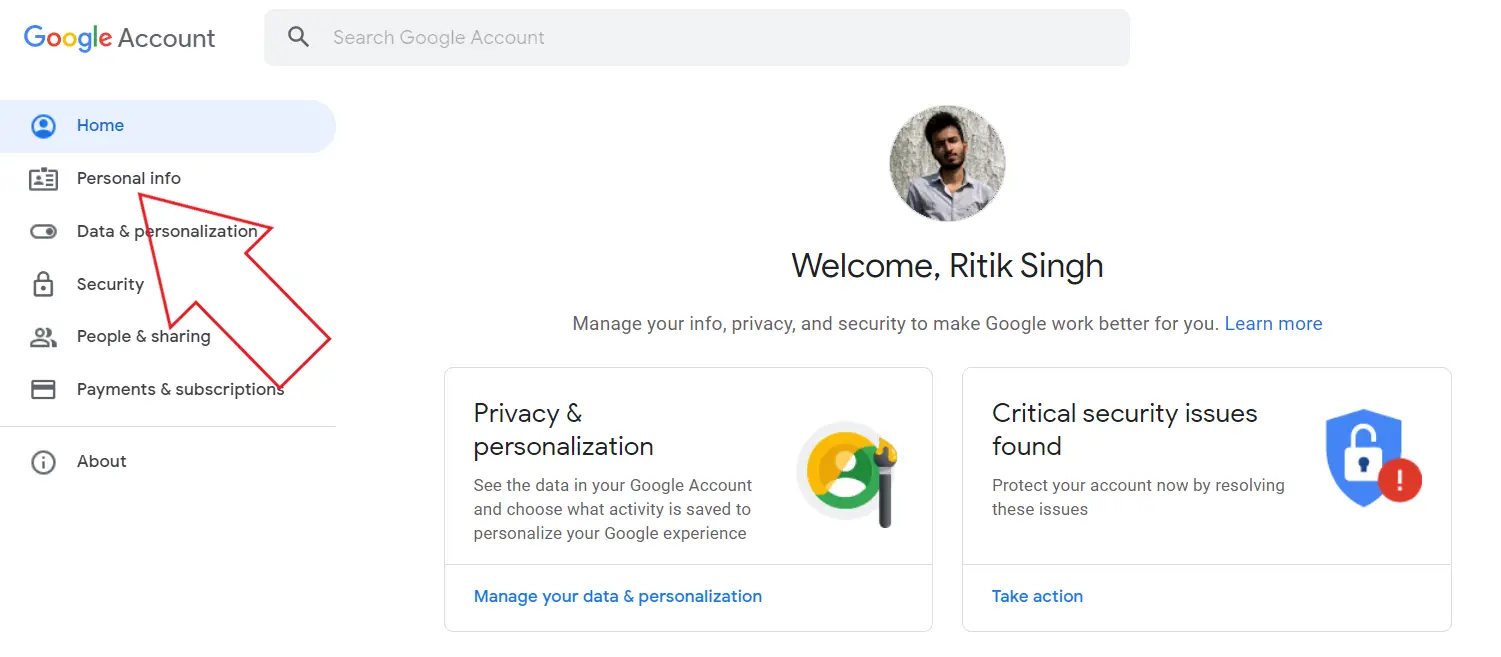

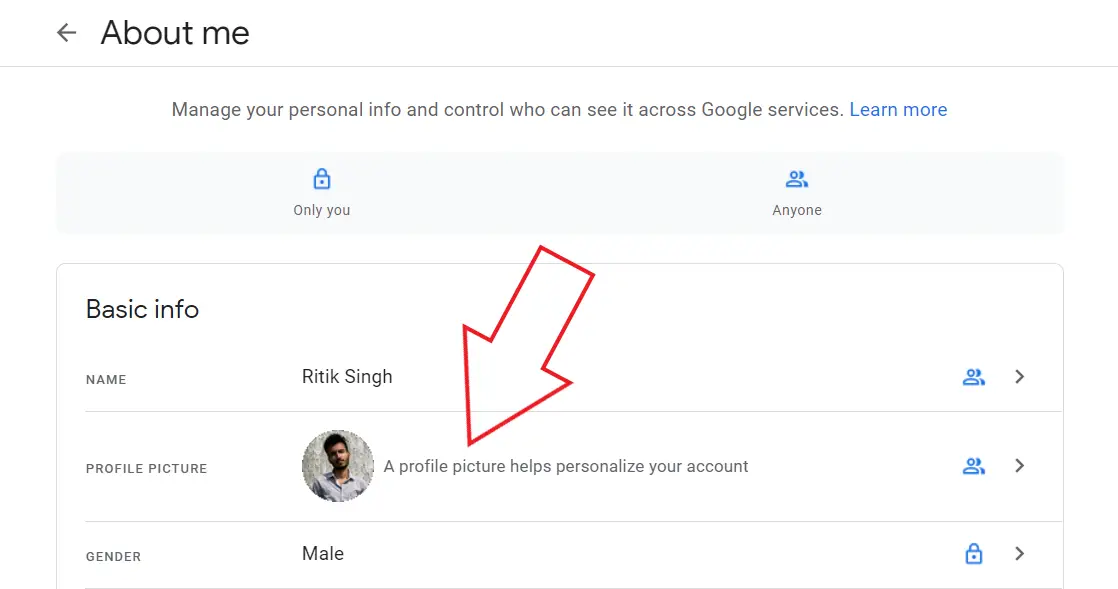
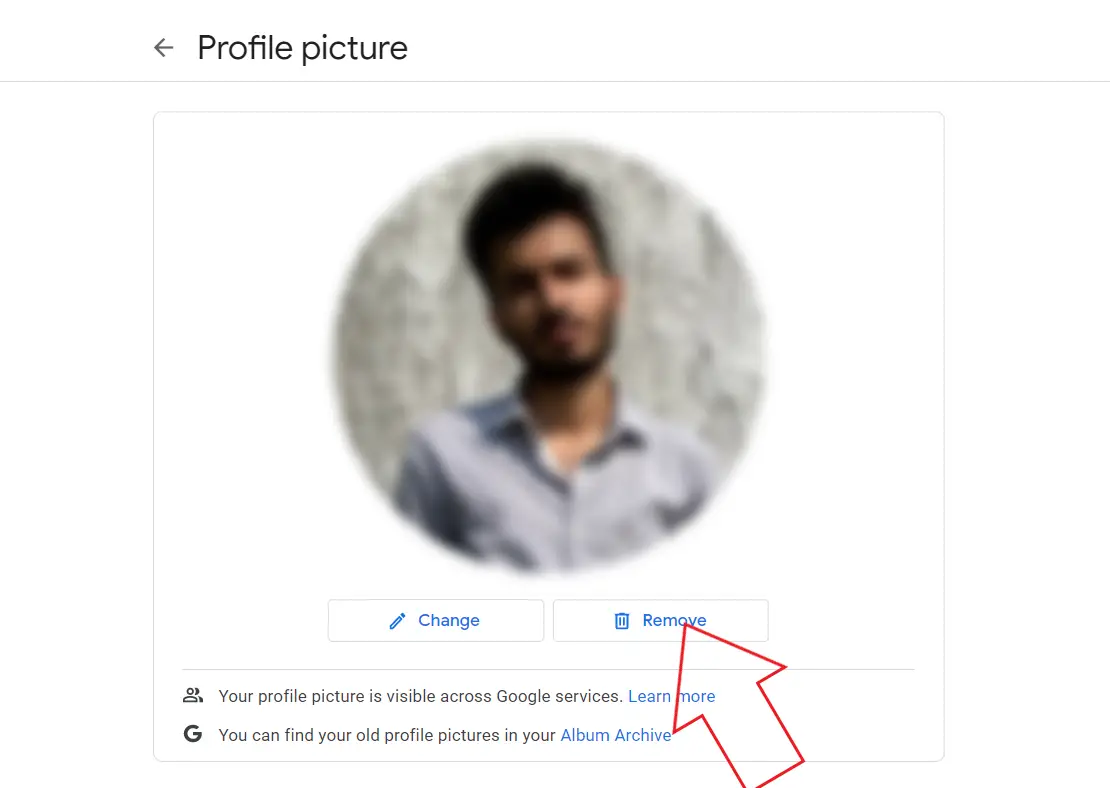

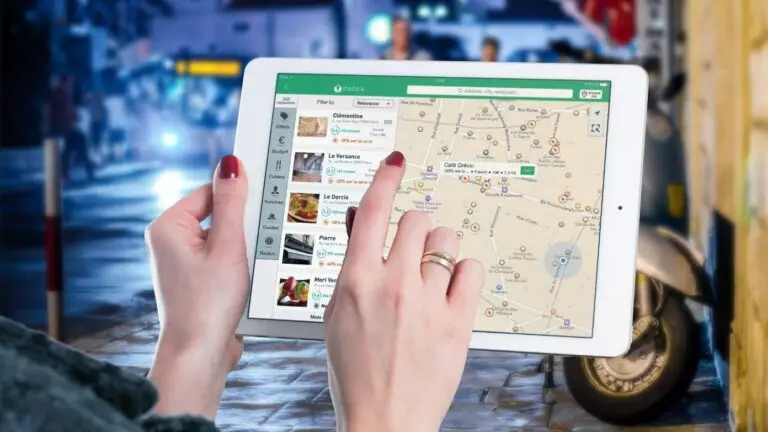

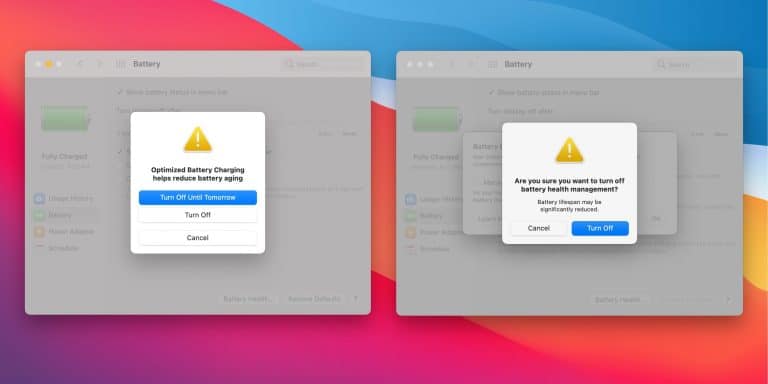
![[Fungerar] 7 korrigeringar för fördröjda aviseringar på din Android -telefon](https://www.neuf.tv/wp-content/uploads/2021/01/delayed-notifications-768x432.jpg)